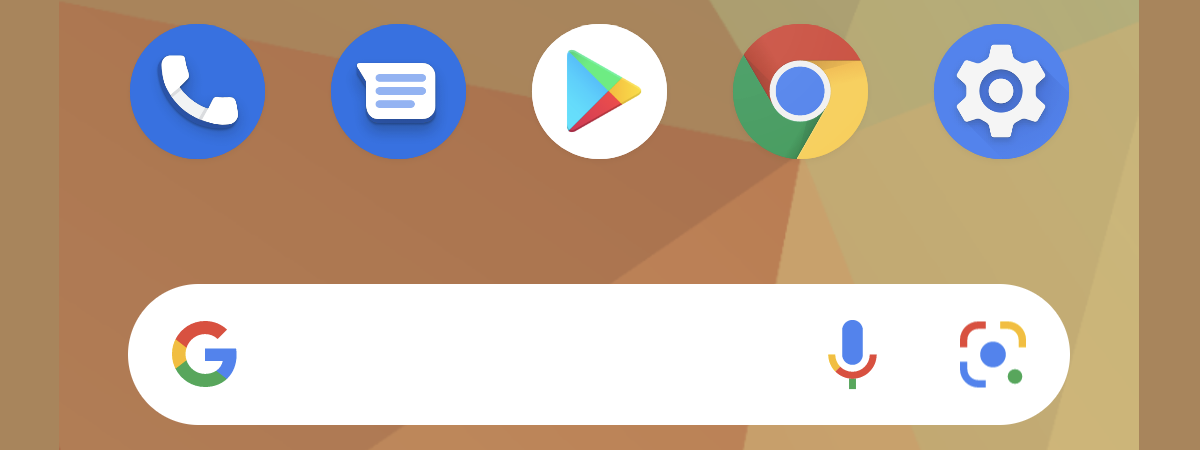Panourile laterale (Edge Panels) de la Samsung sunt o facilitate prezentă doar pe dispozitivele producătorului. În încercarea de a ne face viața mai ușoară, acestea au fost concepute pentru a ne oferi acces rapid la elementele pe care le folosim cel mai des pe smartphone-urile Samsung Galaxy. În timp ce unii le consideră foarte utile, altora nu le place deloc să le aibă pe ecranul dispozitivelor lor. Ai auzit de Panourile laterale și știi cum funcționează acestea? Ai vrea să afli mai multe? Atunci continuă să citești și vezi ce fac Panourile laterale de la Samsung, cum le folosești și le configurezi:
Ce sunt Panourile laterale (Edge Panels)?
Panourile laterale (Edge Panels) sunt mici ferestre, pe care le poți glisa din partea laterală a ecranului unui smartphone Samsung. Acestea sunt disponibile în orice moment, indiferent de aplicația care este deschisă în acel moment pe dispozitivul tău. Panourile laterale pot fi extrem de utile, deoarece îți permit să accesezi rapid tot felul de lucruri, precum aplicațiile, persoanele sau uneltele tale preferate. De exemplu, pe lângă adăugarea aplicațiilor pe care le folosești des sau a persoanelor pe care le contactezi cel mai mult la un Panou lateral, poți folosi Panourile laterale pentru a obține rapid informații despre vreme, a scoate o busolă, a lua notițe, a accesa clipboardul, a face capturi de ecran etc. Lista continuă și poate fi personalizată în detaliu, în funcție de preferințele tale: vom vorbi mai mult despre asta pe parcursul acestui articol.
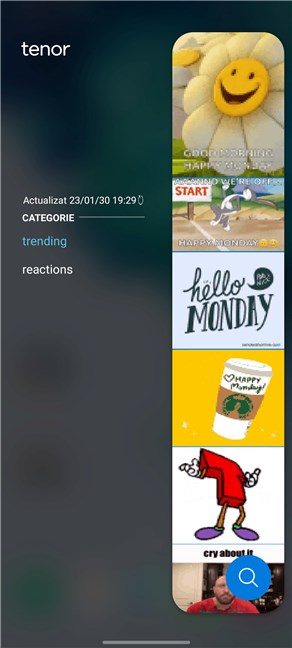
Un panou lateral personalizat cu GIF-uri
Cum activezi Panourile laterale pe un smartphone Samsung Galaxy
Panourile laterale ar trebui să fie activate în mod implicit pe toate smartphone-urile Samsung Galaxy. Dacă nu sunt activate și ai ajuns aici căutând un răspuns la dilema „A dispărut panoul lateral Samsung - Cum îmi recuperez panoul lateral?”, iată cum activezi Panourile laterale:
Lansează Setări pe dispozitivul tău cu Android: poți face asta cu ușurință din lista de aplicații.

Cum deschizi Setări pe un smartphone Samsung Galaxy
În Setări, apasă pe Afișaj.

Accesează setările pentru Afișaj
Derulează până la rubrica Panouri laterale și activează comutatorul din dreptul acesteia.
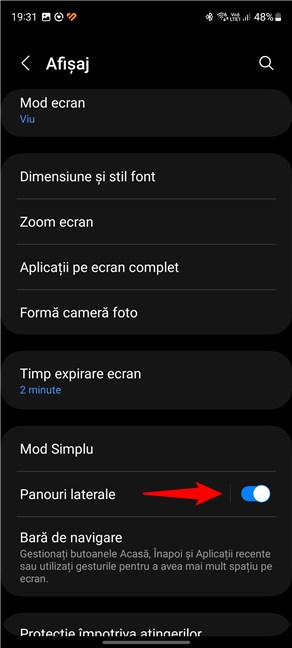
Activează Panourile laterale pe un dispozitiv Samsung Galaxy
Asta activează Panourile laterale pe smartphone-ul tău Samsung Galaxy. Dacă vrei să le dezactivezi, trebuie doar să oprești același comutator.
Deși aici sunt mai multe setări de configurat, le vom examina mai târziu. Deocamdată, să vedem unde se află Panourile laterale și cum le putem folosi.
Unde sunt Panourile laterale?
Atunci când Panourile laterale sunt activate, ar trebui să apară o linie subțire în partea dreaptă (sau stângă) a ecranului, în partea de sus. Iată cum arată:

Unde găsești pe ecran Panourile laterale Samsung
Pentru a accesa Panourile laterale, trebuie doar să glisezi comutatorul cu degetul de la marginea ecranului spre centrul acestuia. Dacă găsești comutatorul Panouri laterale în partea dreaptă, glisează de la dreapta la stânga; dacă acesta se află în stânga, glisează de la stânga la dreapta. Apoi, vei vedea Panoul lateral principal sau ultimul pe care l-ai folosit, pentru a fi mai exact.
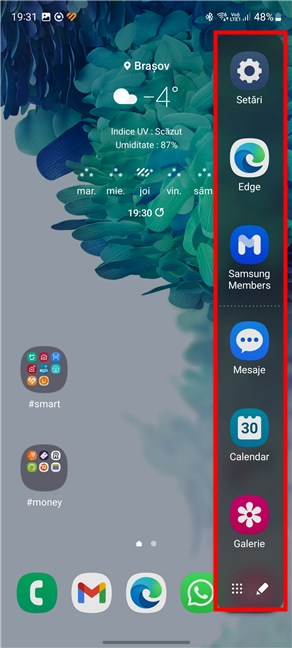
Unul dintre Panourile laterale de la Samsung
Pentru a trece la următorul sau la precedentul Panou lateral activat pe smartphone-ul tău Samsung Galaxy, trebuie să glisezi spre stânga sau spre dreapta în panoul curent. Cu alte cuvinte, apasă și ține apăsat oriunde în Panoul lateral și glisează cu degetul pe el spre stânga sau spre dreapta pentru a selecta un alt Panoul lateral.
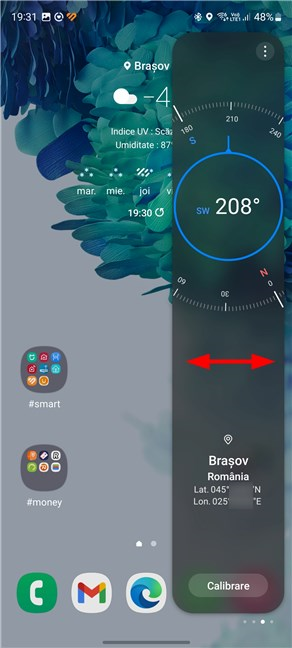
Cum selectezi un alt Panou lateral pe un dispozitiv Samsung Galaxy
Cum folosești Panourile laterale pe un dispozitiv Samsung Galaxy
Acum știi cum activezi, accesezi și comuți între Panourile laterale pe smartphone-ul tău Samsung Galaxy. Dar cum rămâne cu utilizarea lor? Ei bine, nu poate fi mai intuitivă: odată ce deschizi un Panou lateral, poți interacționa cu el la fel ca și cu orice altă aplicație Android. Iată câteva exemple:
Dacă Panoul lateral pe care l-ai deschis este panoul Aplicații, vei vedea o listă de aplicații pe care le poți lansa. Trebuie doar să apeși pe cea pe care vrei s-o folosești.

Cum interacționezi cu Panoul lateral Aplicații pe un smartphone Samsung Galaxy
Dacă deschizi Panoul lateral Persoane, vei găsi o listă cu persoanele tale preferate. Pentru a contacta una dintre ele, este suficient să apeși pe numele (pictograma) în cauză și să alegi una dintre cele două metode de comunicare afișate: inițierea unui apel telefonic sau trimiterea unui mesaj text.
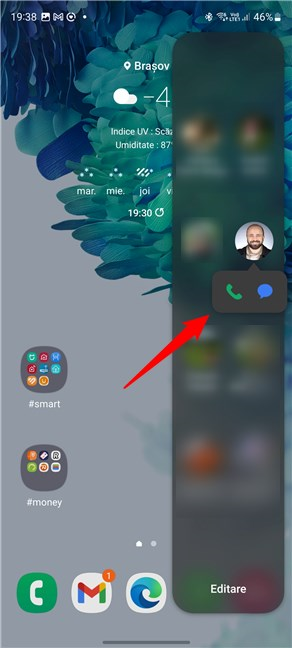
Cum interacționezi cu Panoul lateral Persoane pe un smartphone Samsung Galaxy
Panourile laterale mai specializate îți permit să efectuezi alte acțiuni, să accesezi diferite instrumente sau să vezi diverse informații. De exemplu, Panoul lateral Instrumente îți poate arăta o busolă pentru a te ajuta să identifici punctele cardinale sau poate afișa o riglă utilă pentru a măsura lucruri mici.

Cum interacționezi cu Panoul lateral Instrumente pe un smartphone Samsung Galaxy
Cum configurezi Panourile laterale
Poți seta cum funcționează Panourile laterale pe dispozitivul tău Samsung și poți configura fiecare Panou lateral în parte. Iată ce trebuie să știi:
Cum selectezi Panourile laterale active
Dacă vrei să ajustezi setările generale ale Panourilor laterale, va trebui să accesezi Setările smartphone-ului tău Samsung și să mergi la Afișaj > Panouri laterale. Exact cum ți-am arătat mai devreme, dar în loc să activezi sau să dezactivezi comutatorul Panouri laterale, apasă pe numele rubricii.

Cum accesezi setările Panourilor laterale Samsung
Astfel, ai acces la toate setările Panourilor laterale disponibile pe dispozitivul tău. Sub comutatorul principal, există o ilustrație grafică a cum accesezi Panourile laterale, iar imediat sub ea, găsești o rubrică numită Panouri. Aceasta îți arată, într-un font mic, ce panouri sunt active în acest moment.

Setările Panouri pe un smartphone Samsung Galaxy
Apasă pe Panouri și apare un nou ecran. Pe acesta, poți selecta Panourile laterale pe care vrei să le activezi. Scoate bifa din dreptul celor pe care nu intenționezi să le folosești. Reține că poți glisa de la stânga la dreapta și de la dreapta la stânga pentru a parcurge întreaga listă.

Cum selectezi Panourile laterale active pe un dispozitiv Samsung Galaxy
În plus, dacă descoperi că îți dorești un Panou lateral cu o anumită utilizare, pe care nu-l găsești în listă, află că poți apăsa pe butonul Galaxy Store din partea de jos a ecranului pentru a obține mai multe Panouri laterale.

Galaxy Store are mai multe Panouri laterale
Această acțiune deschide aplicația Galaxy Store pe dispozitivul tău și te duce automat la categoria Edge Panels (Panouri laterale). Acolo, poți răsfoi sau căuta orice Panou lateral specific vrei tu. Atunci când găsești unul care-ți place, îl poți descărca și folosi pe dispozitivul tău. Reține însă că unele Panouri laterale nu sunt gratuite: pot avea un cost încă de la început sau pot oferi achiziții în aplicație.
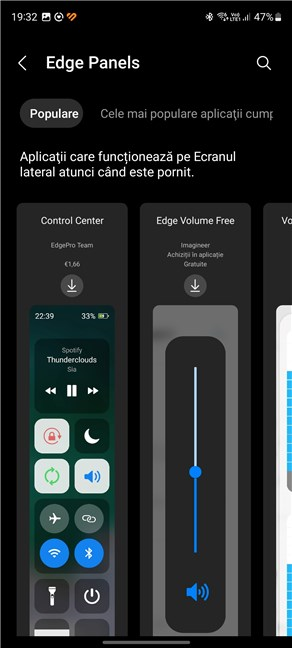
Pagina Edge Panels din Galaxy Store
Cum schimbi poziția Panourilor laterale
Înapoi pe ecranul Panouri laterale, următoarea rubrică se numește Glisor. Aceasta îți permite să stabilești poziția Panourilor laterale pe ecran și să schimbi aspectul comutatorului Panouri laterale. Dacă vrei să faci oricare dintre acestea, apasă pe Glisor.
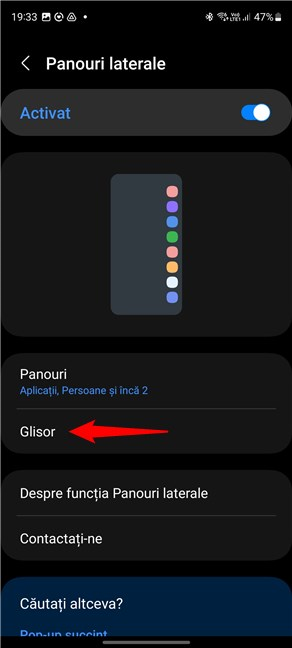
Setările Glisor din Panouri laterale
Pe pagina de setări Glisor, selectează poziția pe care o preferi (Dreapta sau Stânga) și alege dacă vrei s-o blochezi (activează comutatorul Blocare poziție reper).

Cum alegi poziția Panourilor laterale Samsung
Reține că, dacă nu blochezi poziția, poți să apeși și să ții apăsat pe comutatorul Panouri laterale și să-l tragi apoi înspre partea de jos sau de sus a ecranului pentru a-l muta.
Cum personalizezi aspectul Panourilor laterale
După ce ai ales poziția Panourilor laterale pe ecran, este timpul să le personalizezi aspectul. Poți alege Stilul (culoarea), Transparența, Dimensiunea și Lățimea comutatorului Panouri laterale.
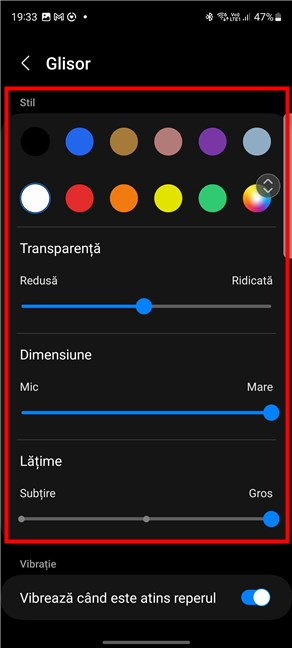
Cum modifici aspectul Panourilor laterale
Nu în ultimul rând, după ce ai selectat opțiunile de aspect preferate, poți alege și dacă dispozitivul tău Samsung Galaxy „Vibrează când este atins reperul”. Activează sau dezactivează acest comutator după cum dorești.
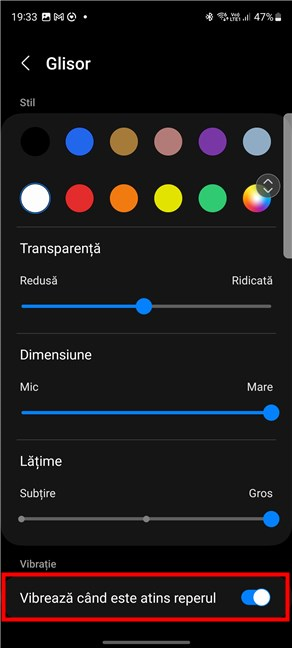
Setează ca dispozitivul să vibreze atunci când deschizi Panourile laterale
Cum modifici setările unui anumit Panou lateral
Pe lângă setările generale ale Panourilor laterale discutate în paragrafele anterioare, fiecare Panou lateral poate avea propriile sale setări. Însă accesarea și configurarea acestora este o diferită pentru fiecare panou în parte. În timp ce ai deschis un Panou lateral, caută un buton mic cu o pictogramă cu trei puncte, un buton Editare, un buton mic cu o pictogramă creion etc. Oricare dintre acestea te poate duce la setările acelui Panou lateral. Din păcate, nu există nicio consecvență aici: atât Panourile laterale din terțe părți, cât și cele de la Samsung folosesc butoane și pictograme diferite.
De exemplu, în panoul implicit Aplicații, butonul de setări se află în partea de jos și seamănă cu un mic creion. Dacă îl apeși, poți adăuga sau elimina aplicații din lista afișată în Panoul lateral Aplicații.

Butonul de setări pentru Panoul lateral Aplicații
Sau, ca un alt exemplu, Panoul lateral Persoane are un buton Editare în partea de jos. Dacă îl apeși, poți alege persoanele pe care le vrei listate în panou.
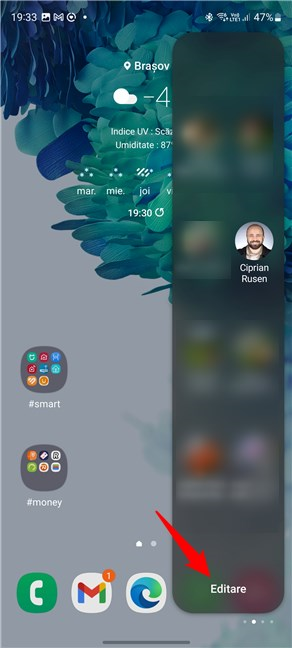
Butonul Editare al Panoului lateral Persoane
Un al treilea exemplu este Panoul lateral Instrumente. Butonul său de setări se află în colțul din dreapta sus al panoului și este folosit pentru a comuta între diferitele instrumente disponibile în panou.

Butonul de setări pentru Panoul lateral Instrumente
Lista poate continua cu opțiuni diferite în fiecare Panou lateral pe care l-am întâlnit. Doar uită-te cu atenție și vei găsi cu siguranță setările panoului tău preferat, chiar dacă poate dura puțin timp.
Folosești Panourile laterale pe smartphone-ul tău Samsung Galaxy?
Acum știi ce sunt Panourile laterale Samsung, cum funcționează și cum le configurezi. Le folosești pe dispozitivele tale? Le consideri utile sau preferi să le dezactivezi complet? Și dacă le folosești, care sunt Panourile laterale favorite ale tale? Spune-mi în secțiunea de comentarii de mai jos.


 10.02.2023
10.02.2023